Alguns usuários de Mac tendem a usar o dispositivo como fonte de entretenimento. E uma maneira de se divertir é jogando no Mac. E um jogo que a maioria dos usuários de Mac instalou no Mac é Fortnite. No entanto, alguns deles estavam enfrentando alguns problemas no jogo. Essa é a razão pela qual eles querem saber como podem desinstalar o jogo do seu Mac.
Por isso, neste artigo, mostraremos a você Como desinstalar o Fornite no Mac eficientemente.
Como excluir Fortnite no Mac?
- Baixe e instale o PowerMyMac.
- Inicie o programa e selecione o módulo Desinstalador.
- Digitalize todos os aplicativos no Mac e veja o resultado.
- Escolha o aplicativo Fortnite e todos os seus arquivos relacionados para remover.
- Clique no botão Limpar para excluir o Fortnite completamente.
Conteúdo: Parte 1. O que é Fortnite?Parte 2. Desinstalar Fortnite no Mac usando o Epic Game LauncherParte 3. A maneira mais rápida de como excluir Fortnite no MacParte 4. Como desinstalar o Fortnite no Mac manualmenteParte 5. Conclusão
Parte 1. O que é Fortnite?
Fortnite é conhecido por ser um jogo online desenvolvido pela Epic Games. Este jogo foi lançado no ano de 2017. E este jogo pode ser instalado em qualquer dispositivo como no Windows, macOS, iOS, Android, Nintendo Switch, PlayStation 4 e no Xbox One.

E, para você poder jogar Fortnite no seu dispositivo, todos os usuários de Mac precisariam iniciar o aplicativo Epic Game Launcher. Isso ocorre porque servirá como uma ponte entre você e seu aplicativo online da Epic Games. Será o Epic Game Launcher que permitirá que você compre e jogue, se comunique com seus amigos, possa gerenciar sua conta e muito mais.
Este é considerado um bom jogo. No entanto, chegará o momento em que precisaremos desinstalar este aplicativo. Especialmente se houver algum problema com nosso dispositivo, como nosso armazenamento não é suficiente. Portanto, aqui está um guia sobre como desinstalar o Fortnite no Mac.
Parte 2. Desinstalar Fortnite no Mac usando o Epic Game Launcher
Agora, desde que você adquiriu o jogo Fortnite no Epic Game Launcher, isso significa que você também pode excluí-lo ou desinstalá-lo usando o Epic Game Launcher também. Você só pode remover o Fortnite se quiser e deixar o Epic Game Launcher no seu Mac, se ainda estiver planejando obter outros jogos.
Então, para você saber como desinstalar o Fortnite no Mac usando o Epic Game Launcher, aqui está o que você precisa seguir.
- Inicie o Iniciador do Epic Games em seu Mac.
- Clique na seção “Biblioteca” e escolha Fortnite.
- Clique no ícone de engrenagem e escolha “Desinstalar”.
- Depois disso, você verá outra janela em sua tela. Nessa janela, clique no botão “Desinstalar” para confirmar que você está desinstalando Fortnite do seu Mac.
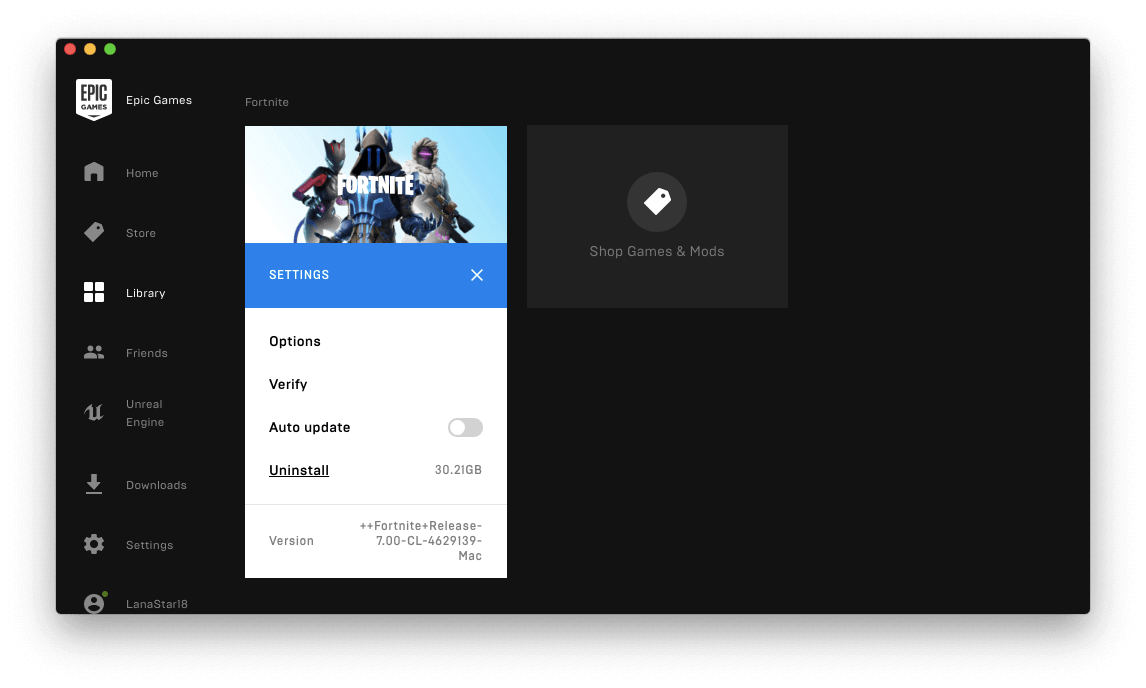
A partir daqui, você sabe como desinstalar o Fortnite no Mac. Agora, a única coisa que você precisa fazer é encontrar todos os arquivos associados ao jogo. Dessa forma, você poderá liberar seu Mac inteiramente dos arquivos que você não precisa mais.
Além disso, se você não quiser ter problemas com a Epic Games no futuro, verifique se removeu todos os arquivos associados ao jogo Fortnite.
Parte 3. A maneira mais rápida de como excluir Fortnite no Mac
Além dos métodos que mostramos acima, há também outra maneira de desinstalar o jogo Fortnite de seu Mac. Este método definitivamente vai tomar uma parte do seu tempo e esforço, porque é considerado a maneira mais fácil e rápida de desinstale qualquer aplicativo que você tenha em seu Mac incluindo Fortnite. E isso é usando uma ferramenta poderosa chamada de iMyMac PowerMyMac.
PowerMyMac é a melhor ferramenta que você pode usar para dominar facilmente como desinstalar o Fortnite no Mac. Isso ocorre porque essa ferramenta definitivamente desinstalará o aplicativo do seu Mac e, ao mesmo tempo, também removerá todos os arquivos associados ao aplicativo em um clique.
Agora, para que você possa desinstalar o Fortnite do seu Mac usando o Desinstalador PowerMyMac, aqui está um guia rápido e fácil para você.
- Baixe e instale o PowerMyMac e, em seguida, abra-o para verificar o status do sistema do seu Mac.
- Escolha “App Uninstaller” e verifique todos os aplicativos que você instalou no seu Mac.
- Assim que a digitalização for concluída, você pode ver o resultado na tela em um formulário de lista.
- Localize seu aplicativo Fortnite e clique nele para ver todos os arquivos e pastas associados ao aplicativo.
- Escolha Fortnite e arquivos relacionados e clique no botão LIMPAR
Aguarde até que o Fortnite seja desinstalado do seu Mac e também todos os arquivos associados ao aplicativo. Tudo isso em apenas um clique usando o PowerMyMac.

Parte 4. Como desinstalar o Fortnite no Mac manualmente
Para desinstalar o Fortnite manualmente do seu Mac, você precisa de mais tempo e paciência. Você pode desinstalar manualmente o jogo Fortnite no seu Mac, caso não consiga iniciar o Epic Game Launcher no seu Mac para desinstalar o Fortnite. Aqui estão as coisas que você precisa fazer.
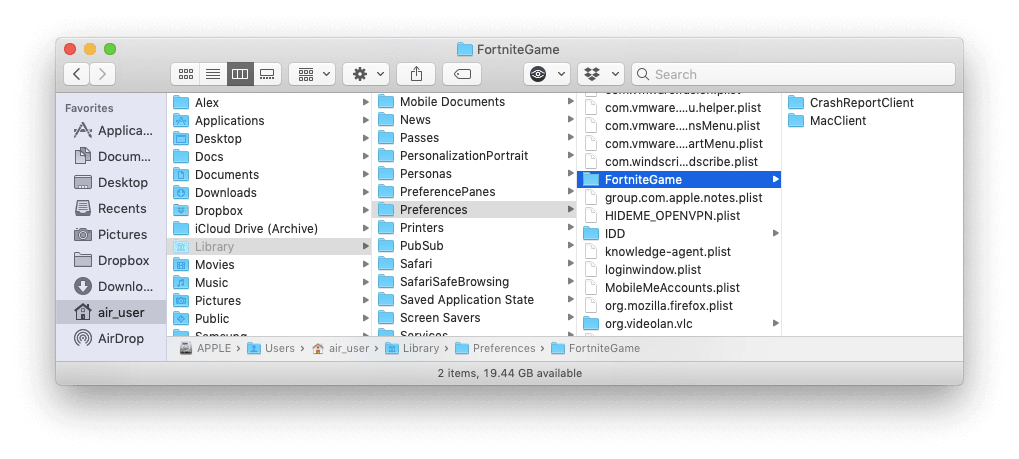
Você deve sair do jogo Fortnite em seu Mac e, em seguida, sair do aplicativo Epic Games Launcher. Para que você tenha certeza de que os processos para a Epic Games foram concluídos, use o seguinte atalho de teclado: Command + Option + Esc chave. Isso abrirá a janela Gerenciamento de Tarefas em seu Mac. Se você ver que a Epic Games está na lista, basta clicar nele e escolher “Forçar Sair”.
Em seguida, como modo padrão, Fortnite criará sua própria pasta onde armazenará todos os arquivos associados ao aplicativo. Portanto, para que você possa excluir esses arquivos, aqui está o que você precisa fazer.
- Inicie o Finder e escolha Macintosh HD.
- Selecione Usuário e clique em Compartilhado.
- Em seguida, clique em compartilhado.
- Escolha Epic Games e selecione Fortnite.
- Clique em FortniteGame.
- Depois escolha Binários.
- Clique no Mac.
- Em seguida, clique em FortniteClient-Mac-Shipping.app
- Depois disso, arraste e solte na sua lixeira.
A partir daí, agora você pode remover facilmente todos os arquivos e pastas restantes associados ao aplicativo Fortnite. Esses arquivos são considerados inúteis no seu Mac e apenas ocupando espaço no disco. É por isso que você deve excluí-los completamente do seu Mac. Para fazer isso, aqui está o que você precisa fazer para dominar totalmente como desinstalar o Fortnite no Mac.
- Inicie o Finder no seu Mac.
- Em seguida, clique no botão “Go” na barra de menu. A partir daí, escolha “Ir para a pasta”.
- Na janela que aparecerá em sua tela, digite o seguinte comando:
~/Librarye clique em Ir. - Dessa pasta, exclua as seguintes subpastas.
~/Library/Application Support/Epic/FortniteGame
~/Library/Logs/FortniteGame
~/Library/Preferences/FortniteGame
~/Library/Cache/com.epicgames.com.chairentertainment.Fortnite
Parte 5. Conclusão
Agora você aprendeu como desinstalar Fortnite no Mac. Desinstalar manualmente qualquer aplicativo do Mac pode ser muito útil. Assim, você saberá fazer por conta própria. No entanto, esse método usa mais do seu tempo e esforço.
Mas tudo graças ao desinstalador de aplicativos do PowerMyMac, desinstalar qualquer aplicativo do seu Mac pode ser realmente fácil e rápido. Tenha certeza de que o aplicativo será desinstalado com sucesso e, ao mesmo tempo, todos os arquivos conectados ao aplicativo também serão excluídos do seu Mac. Tudo isso com apenas um clique de um botão.
E ao desinstalar todos os aplicativos que você não precisa mais no seu Mac, você poderá obter mais espaço no seu Mac para armazenamento e, ao mesmo tempo, poderá ter uma experiência melhor no uso do seu Mac.




jerry2022-01-18 09:18:28
Bom estado, com sinais de uso
grão2020-07-24 09:02:25
bem-vindo hk werkt ik era bijna bang dat ik mijn mac moest reseten